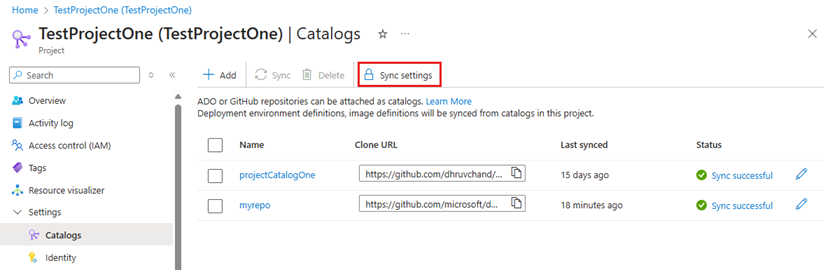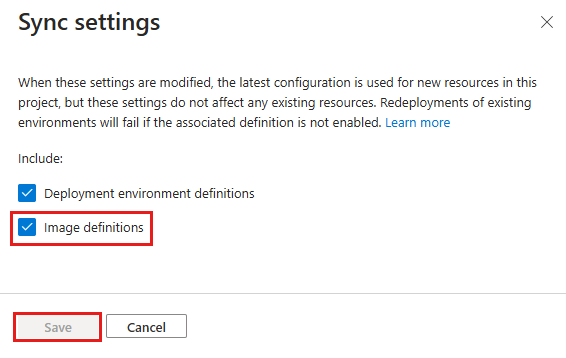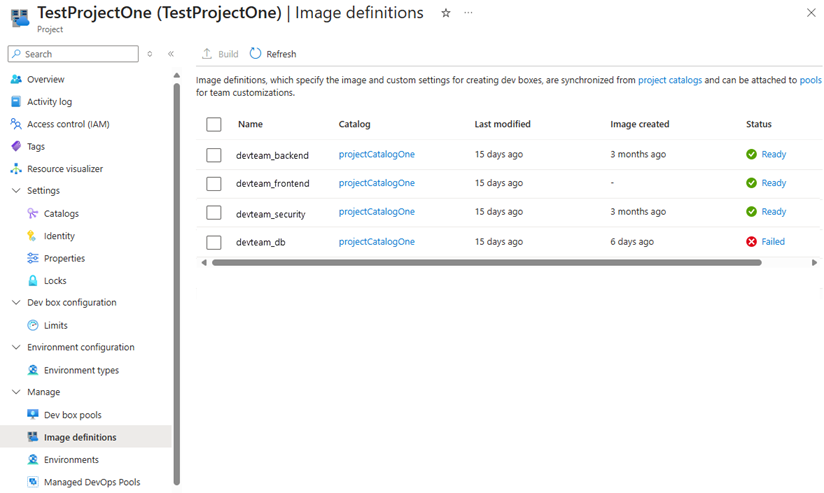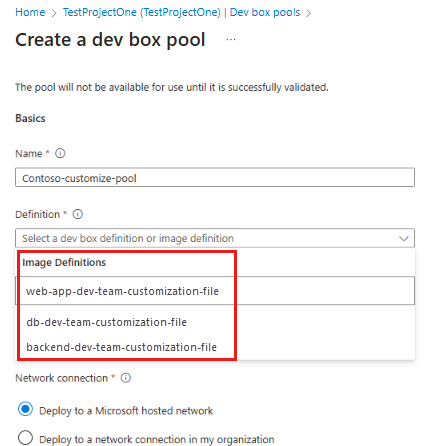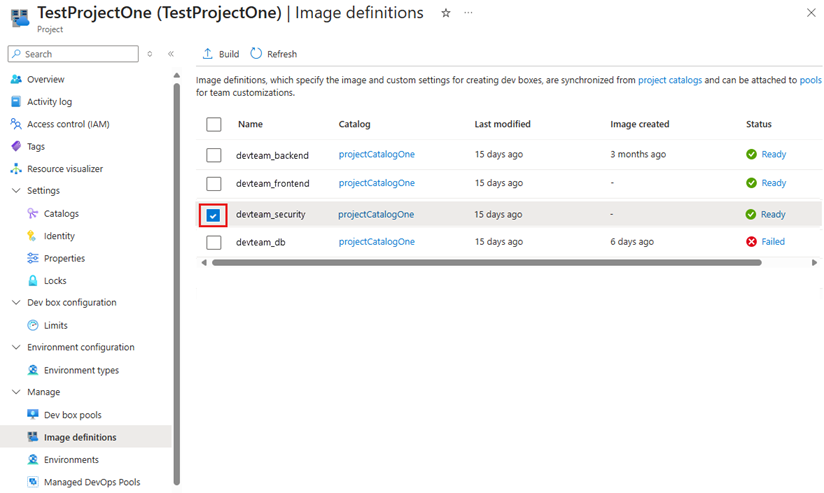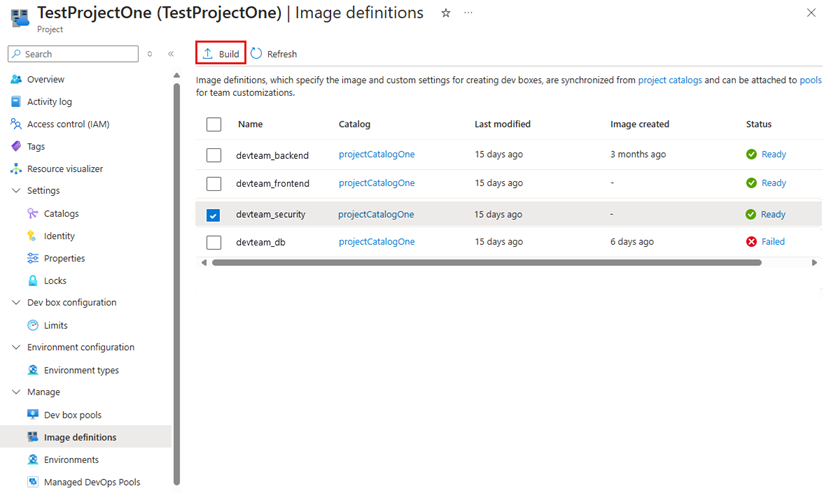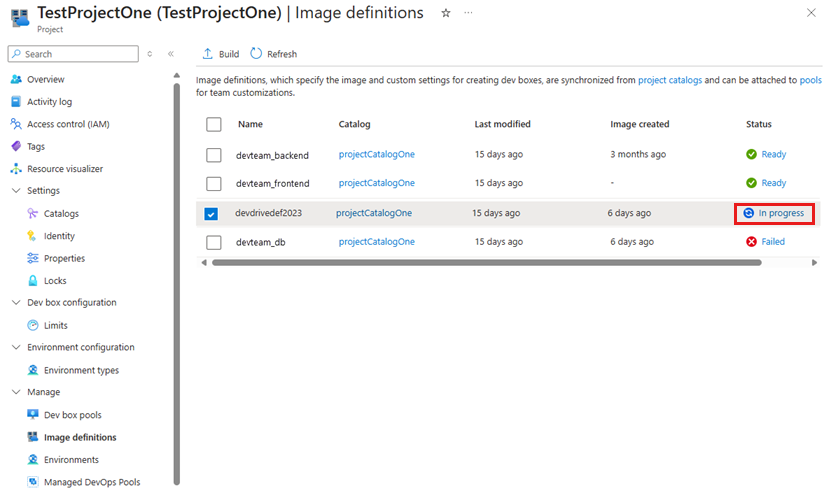Configurer la création d’images pour les personnalisations d’équipe Dev Box
L’utilisation d’un fichier de personnalisation simplifie la création de dev box pour votre équipe. Avec les personnalisations de dev box, vous pouvez créer une personnalisation d’équipe partagée en créant un fichier appelé définition d’image. La création d’une image réutilisable à partir de cette définition d’image optimise les personnalisations et fait gagner du temps lors de la création de dev box. Dans cet article, vous allez apprendre à configurer un pool pour utiliser une définition d’image et créer des images réutilisables pour vos équipes de développement.
Pour configurer l’imagerie pour les personnalisations de l’équipe Microsoft Dev Box, activez les catalogues au niveau du projet et configurez les paramètres de synchronisation de catalogue pour le projet. Ensuite, attachez un catalogue qui contient un fichier de définition à votre projet, configurez un pool de dev box pour utiliser une définition d’image et vérifiez que les personnalisations s’appliquent à une nouvelle dev box. Lorsque les personnalisations s’appliquent correctement, vous pouvez choisir de créer une image réutilisable, ce qui accélère la création de nouvelles dev box.
Important
La fonctionnalité de personnalisations d’équipe Dev Box est actuellement en préversion. Pour plus d’informations sur l’état de préversion, consultez Conditions d’utilisation supplémentaires pour les préversions de Microsoft Azure. Le document définit les conditions juridiques qui s’appliquent aux fonctionnalités Azure en version bêta, en préversion ou qui ne sont pas encore en disponibilité générale.
Prérequis
Pour accomplir les étapes décrites dans cet article, vous avez besoin de ce qui suit :
- Un centre de développement avec une définition de dev box et une connexion réseau. Si vous n’avez pas encore créé de centre de développement, suivez les étapes dans Démarrage rapide : configurer Microsoft Dev Box pour le créer.
- Un fichier de personnalisation d’équipe que vous souhaitez utiliser pour créer une dev box. Si vous n’avez pas de fichier de personnalisation, consultez Écrire un fichier de personnalisation pour une dev box.
Autorisations requises pour configurer des personnalisations
Pour effectuer les actions requises pour créer et appliquer des personnalisations à une dev box, vous avez besoin des autorisations suivantes :
| Action | Autorisation/rôle |
|---|---|
| Activer les catalogues de niveau projet pour un centre de développement. | Ingénieur de plateforme disposant d’un accès en écriture sur l’abonnement. |
| Activer les paramètres de synchronisation de catalogue pour un projet. | Ingénieur de plateforme disposant d’un accès en écriture sur l’abonnement. |
| Attacher un catalogue à un projet. | Autorisations Administrateur de projet ou Contributeur sur le projet. |
| Créer un fichier de personnalisation. | Aucune spécification. Tout le monde peut créer un fichier de personnalisation. |
| Utiliser le portail des développeurs pour charger et appliquer un fichier YAML pendant la création d’une dev box. | Utilisateur Dev Box. |
| Ajouter des tâches à un catalogue. | Autorisation d’ajouter au référentiel qui héberge le catalogue. |
Pour gérer un pool de dev box, vous avez besoin des autorisations suivantes :
| Action | Autorisation |
|---|---|
| Créer, supprimer ou mettre à jour un pool de dev box. | - Autorisations de propriétaire ou de contributeur sur un abonnement Azure ou un groupe de ressources spécifique. - Autorisations Administrateur de projet DevCenter pour le projet. |
Activer les catalogues de niveau projet
Pour attacher un catalogue à un projet, vous devez activer les catalogues au niveau du projet. Pour plus d’informations, consultez Configurer des catalogues au niveau du projet.
Configurer les paramètres de synchronisation de catalogue pour le projet
Configurez votre projet pour synchroniser les définitions d’images à partir du catalogue. Avec ce paramètre, vous pouvez utiliser les définitions d’images dans le catalogue pour créer des pools de dev box.
Connectez-vous au portail Azure.
Dans la zone de recherche, entrez projets. Dans la liste des résultats, sélectionnez Projets.
Ouvrez le projet Dev Box pour lequel vous souhaitez configurer les paramètres de synchronisation de catalogue.
Sélectionnez Catalogues.
Sélectionnez Paramètres de synchronisation.
Dans le volet Paramètres de synchronisation, sélectionnez Définitions d’images, puis Enregistrer.
Joindre un catalogue qui contient le fichier de définition
Avant de pouvoir utiliser un fichier de personnalisation comme définition d’image, vous devez attacher un catalogue qui contient le fichier de définition à votre centre de développement ou projet. Le catalogue peut provenir de GitHub ou d’Azure Repos.
Le volet définitions d’images répertorie les définitions d’image auxquelles votre projet peut accéder.
Pour plus d’informations sur l’attachement de catalogues, consultez Ajouter et configurer un catalogue à partir de GitHub ou d’Azure Repos.
Configurer un pool de dev box pour utiliser une définition d’image
Mettez les personnalisations à la disposition de vos équipes de développement en configurant un pool de dev box pour utiliser un fichier de personnalisation (imagedefinition.yaml). Stockez le fichier de personnalisation dans un référentiel lié à un catalogue dans votre centre de développement ou projet. Spécifiez ce fichier comme définition d’image pour le pool, et les personnalisations sont appliquées aux nouvelles dev box.
Les étapes suivantes montrent comment créer un pool de dev box et spécifier une définition d’image :
Connectez-vous au portail Azure.
Dans la zone de recherche, entrez projets. Dans la liste des résultats, sélectionnez Projets.
Ouvrez le projet Dev Box auquel vous souhaitez associer le nouveau pool de dev box.
Sélectionnez Pools de dev box, puis sélectionnez Créer.
Sur le volet Créer un pool de dev box, entrez les valeurs suivantes :
Paramètre Valeur Nom Attribuez un nom à votre pool. Le nom du pool est visible pour les développeurs, qui peuvent le sélectionner lorsqu’ils créent des dev box. Il doit être unique au sein d’un projet. Definition Cette zone répertorie les définitions d’images à partir de catalogues accessibles et de définitions de dev box. Sélectionnez un fichier de définition d’image. Connexion réseau Sélectionnez Déployer sur un réseau hébergé par Microsoft ou utilisez une connexion réseau existante. Activer l’authentification unique Sélectionnez Oui pour activer l’authentification unique pour les dev box de ce pool. L’authentification unique doit être configurée pour l’organisation. Pour plus d’informations, consultez Activer l’authentification unique pour les dev box. Privilèges de créateur de dev box Sélectionnez Administrateur local ou Utilisateur standard. Activer l’arrêt automatique La valeur par défaut est Oui. Sélectionnez Non pour désactiver une planification de l’arrêt automatique. Vous pouvez configurer une planification de l’arrêt automatique une fois que le pool a été créé. Heure d’arrêt Sélectionnez une heure pour arrêter toutes les dev box dans le pool. Fuseau horaire Sélectionnez le fuseau horaire de l’heure d’arrêt. Gestion des licences Cochez cette case pour confirmer que votre organisation dispose de licences Azure Hybrid Benefit que vous voulez appliquer aux dev Box de ce pool. Sélectionnez Create (Créer).
Vérifiez que le nouveau pool de dev box s’affiche dans la liste. Il se peut que vous deviez rafraîchir l’écran.
Créer une dev box en utilisant le portail des développeurs
Pour vérifier que les personnalisations du fichier de définition d’image sont appliquées, créez une dev box dans le portail des développeurs Microsoft Dev Box. Suivez les étapes décrites dans Démarrage rapide : Créez et connectez-vous à une dev box à l’aide du portail des développeurs Microsoft Dev Box. Connectez-vous ensuite à la dev box nouvellement créée et vérifiez que les personnalisations fonctionnent comme prévu.
Vous pouvez apporter des ajustements au fichier de personnalisation et créer une dev box pour tester les modifications. Lorsque vous êtes satisfait des personnalisations, vous pouvez créer une image réutilisable.
Créer une image réutilisable
Pour optimiser les personnalisations et créer une image réutilisable pour votre équipe, vous pouvez utiliser les étapes suivantes pour générer une image à partir du fichier de personnalisation. Cette image s’applique à toutes les dev box créées à partir du pool. Le service DevCenter crée une ressource Dev Box en arrière-plan pour créer une image, et exporte l’image vers une ressource Azure Compute Gallery dans un groupe de ressources géré par le service DevCenter. Pour générer une image, vous devez attribuer au service DevCenter les rôles nécessaires pour publier une image. Accédez au portail Azure, puis sélectionnez Groupes de ressources. Recherchez le groupe de ressources géré portant le nom DevCenter(yourProjectName)(un ID aléatoire). Sous ce groupe de ressources, accédez à Contrôle d’accès et donnez à l’application « Windows 365 » les rôles « Contributeur de compte de stockage », « Contributeur aux données Blob de stockage » et « Lecteur ».
Dans le volet Définitions d’images, sélectionnez l’image que vous souhaitez générer.
Sélectionnez Générer.
Suivez la progression de la génération dans la colonne État.
Important
Lorsque vous optimisez votre définition d’image dans une image, une dev box est créée pour exécuter votre fichier de personnalisation et générer une image. Pendant ce processus, cette dev box est connectée à un réseau virtuel que Microsoft gère. Les tâches qui nécessitent l’accès aux ressources locales peuvent échouer.
Une fois la build terminée, le pool de dev box utilise automatiquement l’image pour les nouvelles dev box. Vous n’avez pas besoin de procéder à une configuration supplémentaire pour affecter l’image au pool. Vous pouvez maintenant créer des dev box à partir du pool et les personnalisations sont appliquées à chaque dev box.